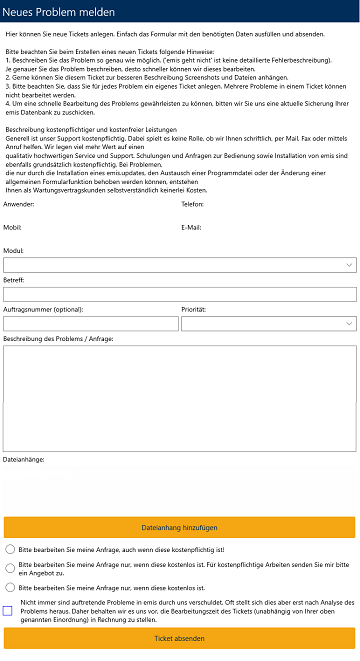Aus Emis.wiki
Inhaltsverzeichnis |
Emis.kundenportal
Wir haben emis erweitert und ein neues Feature für Sie hinzugefügt das emis.kundenportal
Mit dieser Anwendung können Sie in emis.serie VI unter Windows, auf mobilen Windows-Geräten wie Notebooks und Tablets, sowie unter Android, iOS und iPadOS einfach und praktisch Tickets anlegen, wiedereröffnen oder auch löschen.
Unsere App können Sie im Microsoft Store (UWP), Play Store (Android) und App Store (iOS) finden, oder direkt über folgende Links:
UWP (Windows 10) | Android | iOS
Wie lege ich ein Ticket an?
Über das Modul „Neues Problem melden“ können Sie Tickets anlegen. Sie müssen lediglich nach und nach die Felder ausfüllen. Zuallererst wählen Sie das Modul aus, in welchem der Fehler auftritt. Falls es sich um ein allgemeines Problem handelt, können sie einfach emis.allgemein auswählen. Im Betreff müssen sie eine kurze Beschreibung eingeben, um welches Problem es sich handelt. Unter Priorität können sie auswählen wie dringend das Problem ist (Hoch sollten sie nur wählen, wenn sich emis still steht oder Sie überhaupt nicht weiterarbeiten können*. Ansonsten sollten Sie eine der beiden anderen Optionen nutzen). In der Beschreibung sollten Sie Ihr Problem bzw. Ihr Anliegen so detailliert und ausführlich beschreiben, wie es ihnen möglich ist. Unter den Dateianhängen können Sie Dateien, wie z.B. Screenshots anhängen, die uns dabei helfen Ihr Problem besser zu verstehen. In unserer jetztigen emis.jundenportal Version, können Sie die Dateianänge auch nachträglich an das Ticket anhängen. Sofern Sie ein Kamarafähiges Gerät besitzen, können Sie auch direkt ein neues Bild Ihres Problems machen und einfügen. Weiter unten können Sie noch auswählen, ob und wie wir das Ticket bearbeiten sollen, wenn es kostenpflichtig ist. Anschließend klicken Sie auf Ticket absenden, um den Prozess abzuschließen. Nach dem Klick können Sie im Protokoll sehen, ob das Ticket erfolgreich angelegt wurde.
Ticket wiedereröffnen
Im Modul „Ticket wiedereröffnen“ können Sie, falls Ihr Problem erneut auftreten sollte oder unser Lösungsvorschlag Ihnen nicht zur gewünschten Lösung verholfen hat, über den Button Ticket wiedereröffnen. Das Ticket erneut öffnen und eine weitere Problembeschreibung hinzufügen.
emis.kundenportal Video-Hilfe
Schauen Sie sich gerne auch unsere Video-Hilfe an, wie man ein Ticket anlegt: